「顯示從其他表單的連結」(參照子表格)功能目前只支援顯示「一般欄位」,無法顯示「子表格」欄位。
舉例來說,如果你的「訂單」表單訂購細項子表格有連結與載入到「商品」表單:
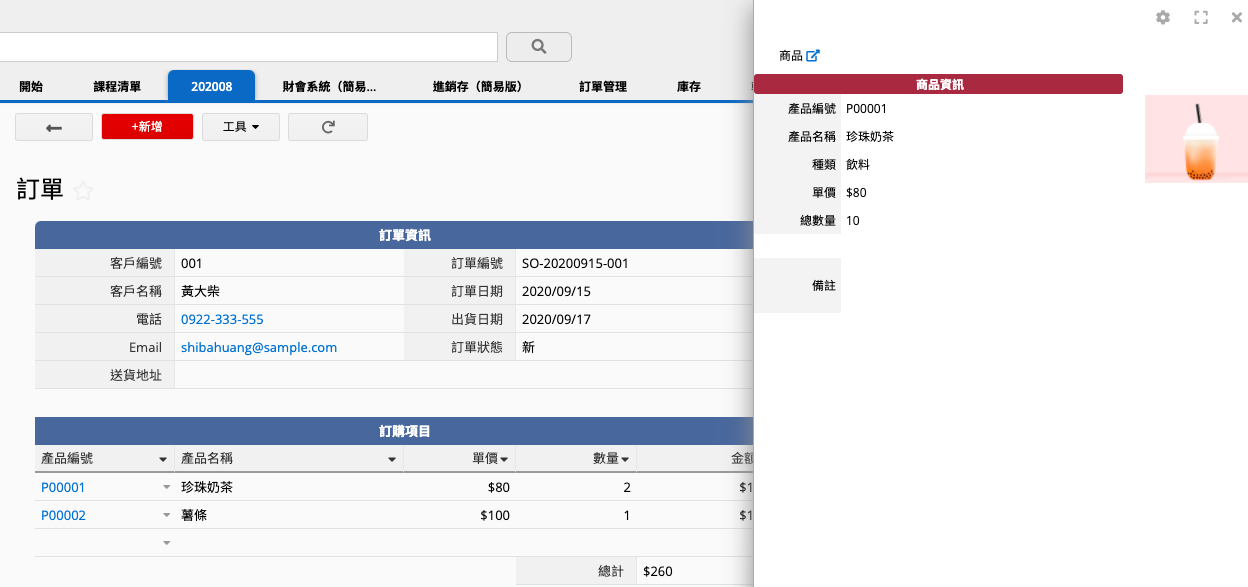
如果希望每一項「商品」資料中能自動顯示所有訂購過此商品的紀錄,無法直接用「顯示從其他表單的連結」功能將「訂單」表單的訂購細項拉進「商品」表單,因為訂購細項是子表格欄位。
不過,由於我們有另一個功能 -- 子表格產生新表單,是將子表格轉換成獨立表單、子表格欄位轉換成一般欄位,因此可以搭配這個功能來變通設計出所需要的效果。
可行的做法是,在確認子表格中有欄位連結自你想要插入參照子表格的表單後,利用子表格產生新表單功能,將子表格變成一張獨立的新表單,然後再利用「顯示從其他表單的連結」將(子表格產生的)新表單帶入即可。
以前面的例子來說:
步驟一:訂購細項子表格欄位中的「產品編號」連結自商品表單的「產品編號」,確認此連結已建立
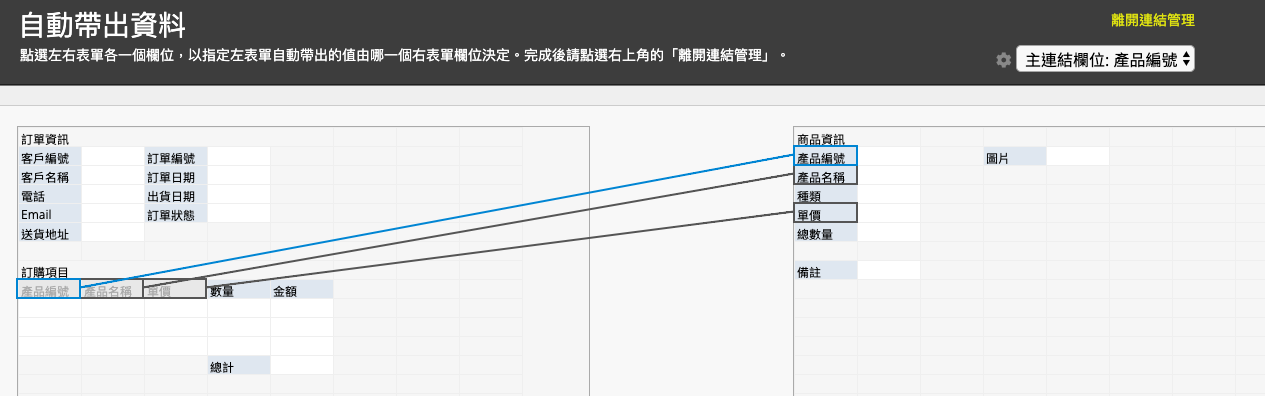
註:如果連結欄位是建立在一般欄位而非子表格欄位的話,要先另外建立這樣的連結,才能做後續操作。
舉例來說,如果今天是訂單表單中「客戶編號」欄位連結自客戶表單,我希望在客戶表單中自動顯示每一筆的訂購細項目的話,那由於連結欄位是連結在一般欄位上,我需要先讓子表格上也有一個連結自「客戶」表單的欄位才可以。
一般來說建議做法會是:新增一個欄位(「客戶編號」)、設定該子表格欄位也要連結自客戶表單,並且在該子表格欄位套公式參照一般欄位的連結欄位(客戶編號),這樣就可以在子表格也有一個欄位連結自所需要的表單,且不需要每次都重複在每一個訂購細項上填客戶編號。
步驟二:利用「子表格產生新表單」功能,將訂購細項子表格變成一張獨立的表單 -- 命名為「訂購細項」

步驟三:到「商品」表單中,利用「顯示從其他表單的連結」功能,選擇顯示「訂購細項」。
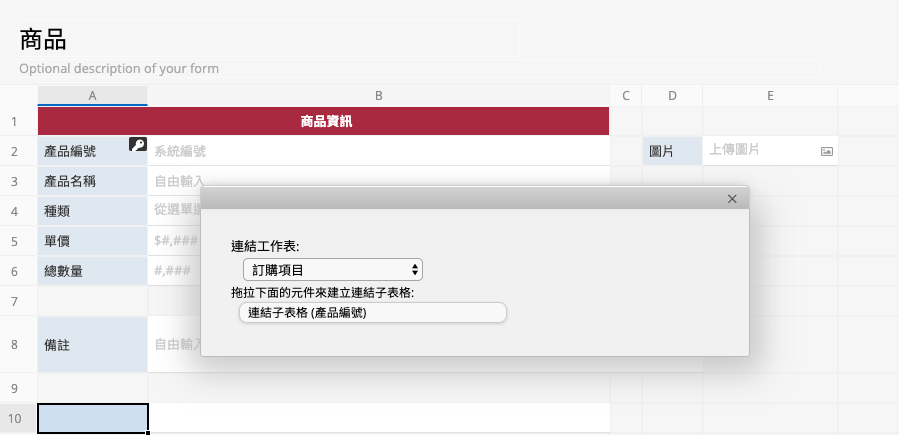
儲存設計之後特定商品資料中就會顯示相關的訂購紀錄。
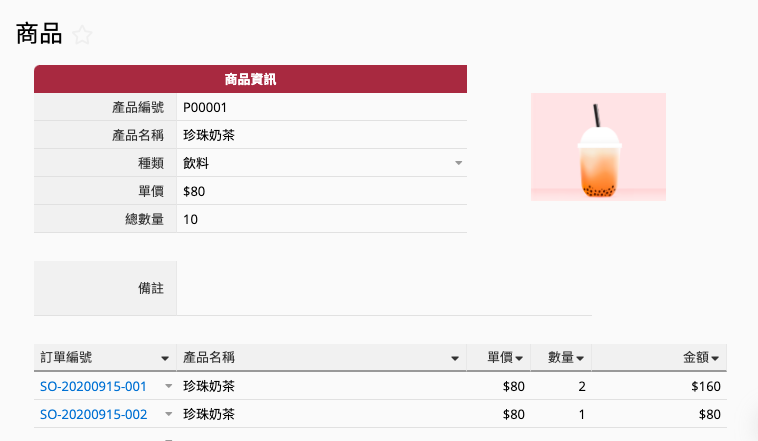
如果希望這個參照子表格中顯示更多其他必要的資訊(例如訂購人),而這些資訊(欄位)不在新表單(訂購細項表單)中的話,可以利用新增原始表單欄位的功能把那些欄位加到訂購細項表單後,再利用這個方法把這些欄位加入到參照子表格中。